Win11如何禁止更新驱动?有时候系统经常会更新一些不好用的驱动,很多小伙伴在升级到Win11系统在之后还不清楚如何禁止更新驱动,那么要遇到这种问题应该怎么办呢?下面就和自由互
Win11如何禁止更新驱动?有时候系统经常会更新一些不好用的驱动,很多小伙伴在升级到Win11系统在之后还不清楚如何禁止更新驱动,那么要遇到这种问题应该怎么办呢?下面就和自由互联小编一起来看看有什么解决方法吧。
Win11禁止更新驱动的方法
1. 首先右键开始菜单,打开“运行”。
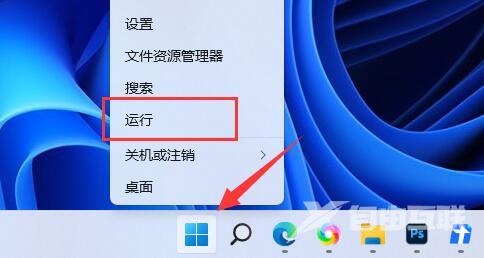
2. 接着输入“gpedit.msc”回车运行打开组策略。
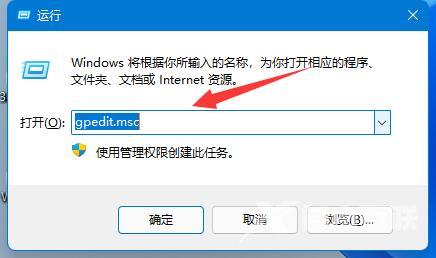
3. 然后依次进入“计算机配置”-“管理模板”-“Windows组件”。
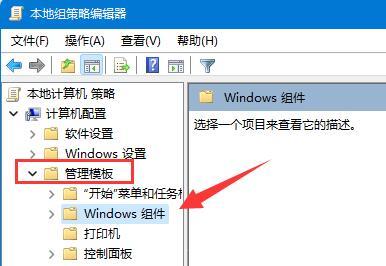
4. 再打开“Windows更新”下的“管理从Windows更新提供的更新”。
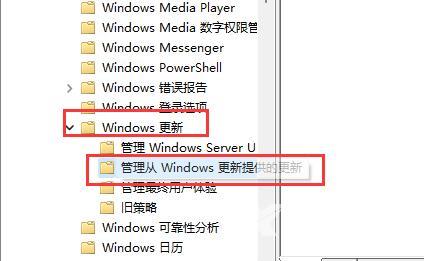
5. 随后双击打开右侧“Windows更新不包括驱动程序”策略。
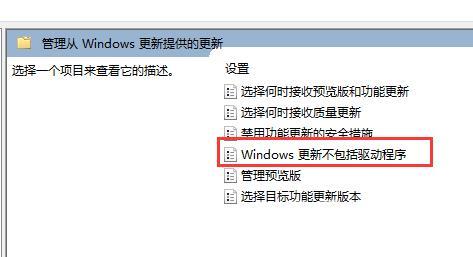
6. 最后勾选“已启用”并“确定”保存即可。
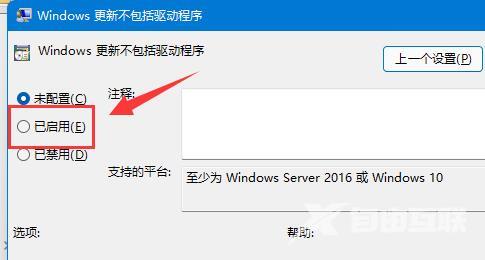
以上就是自由互联自由互联小编为你带来的关于“Win11如何禁止更新驱动-Win11驱动更新关掉的方法”的全部内容了,希望可以解决你的问题,感谢您的阅读,更多精彩内容请关注自由互联官网。
